
⬢Per questo passo prepara:
⬢Chiave a brugola 2.0mm
⬢Chiave a brugola 2.5mm
⬢Chiave a brugola 3.0mm
⬢Chiave a brugola 4.0mm
⬢Chiave Torx TX20
⬢Tronchesine
L'elenco continua nel prossimo passo ...


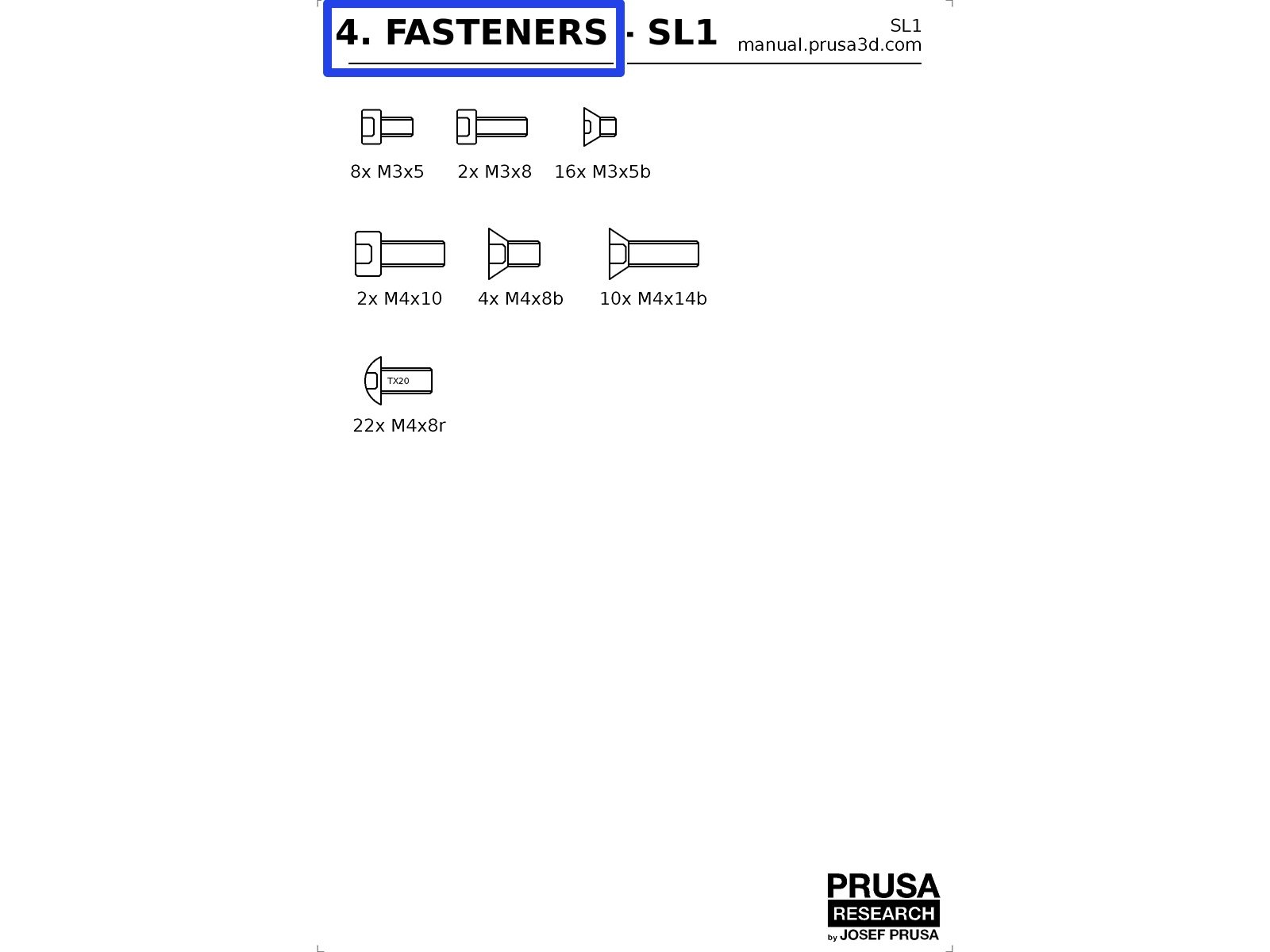
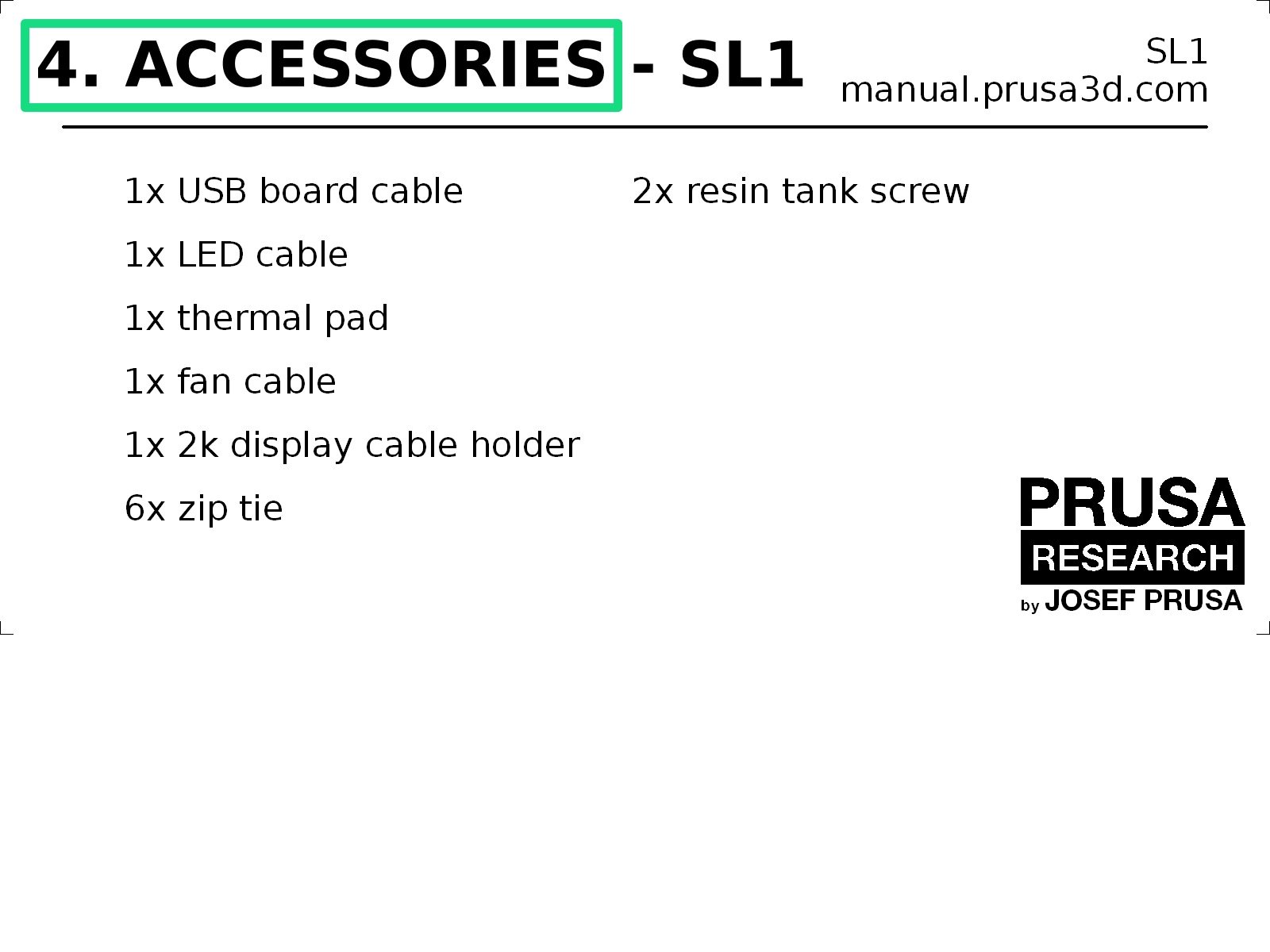


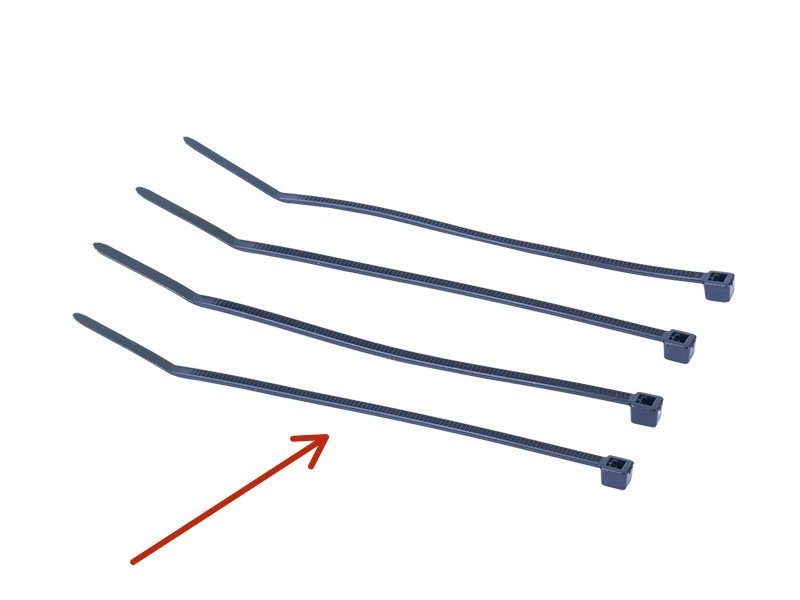





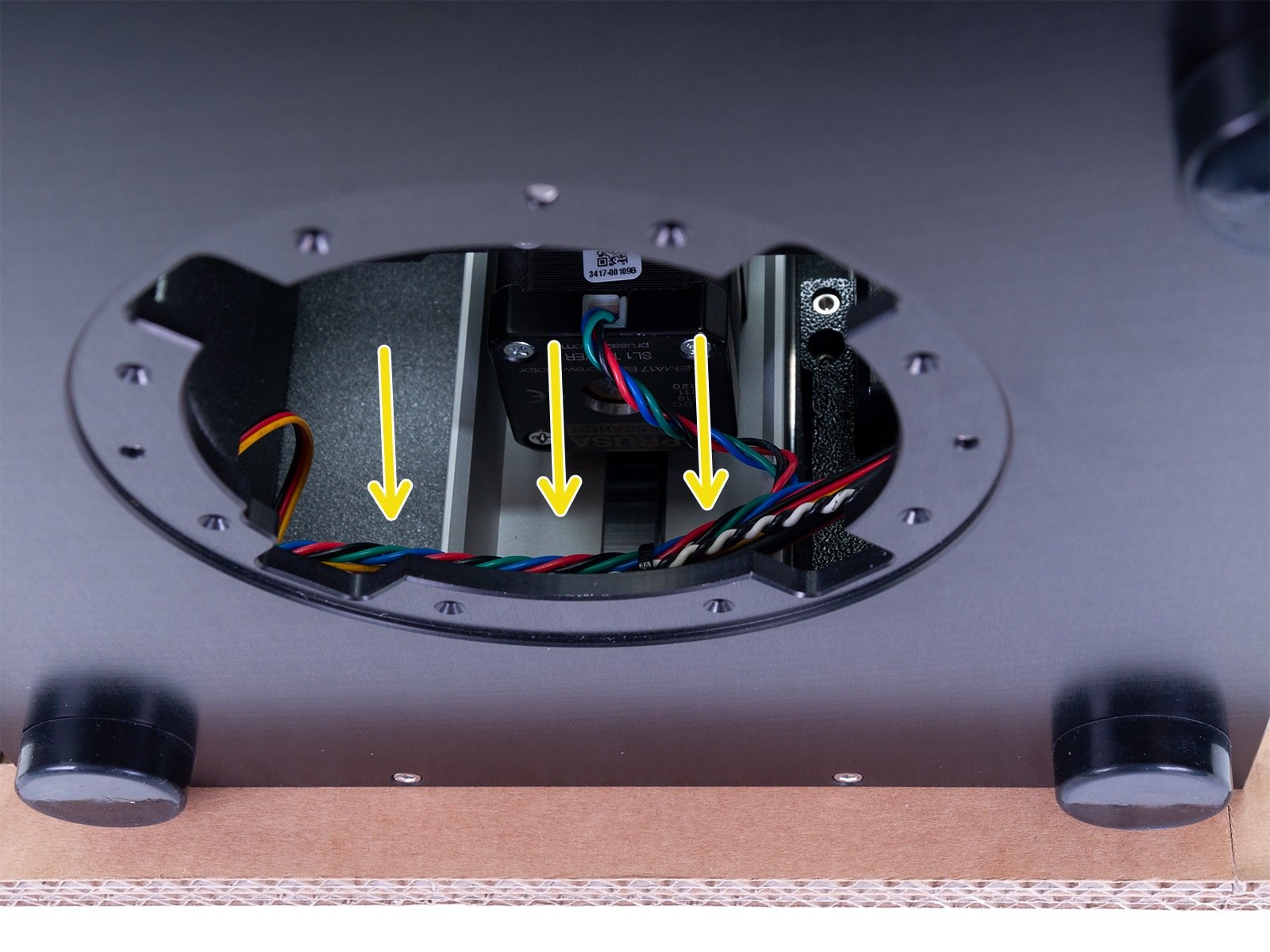

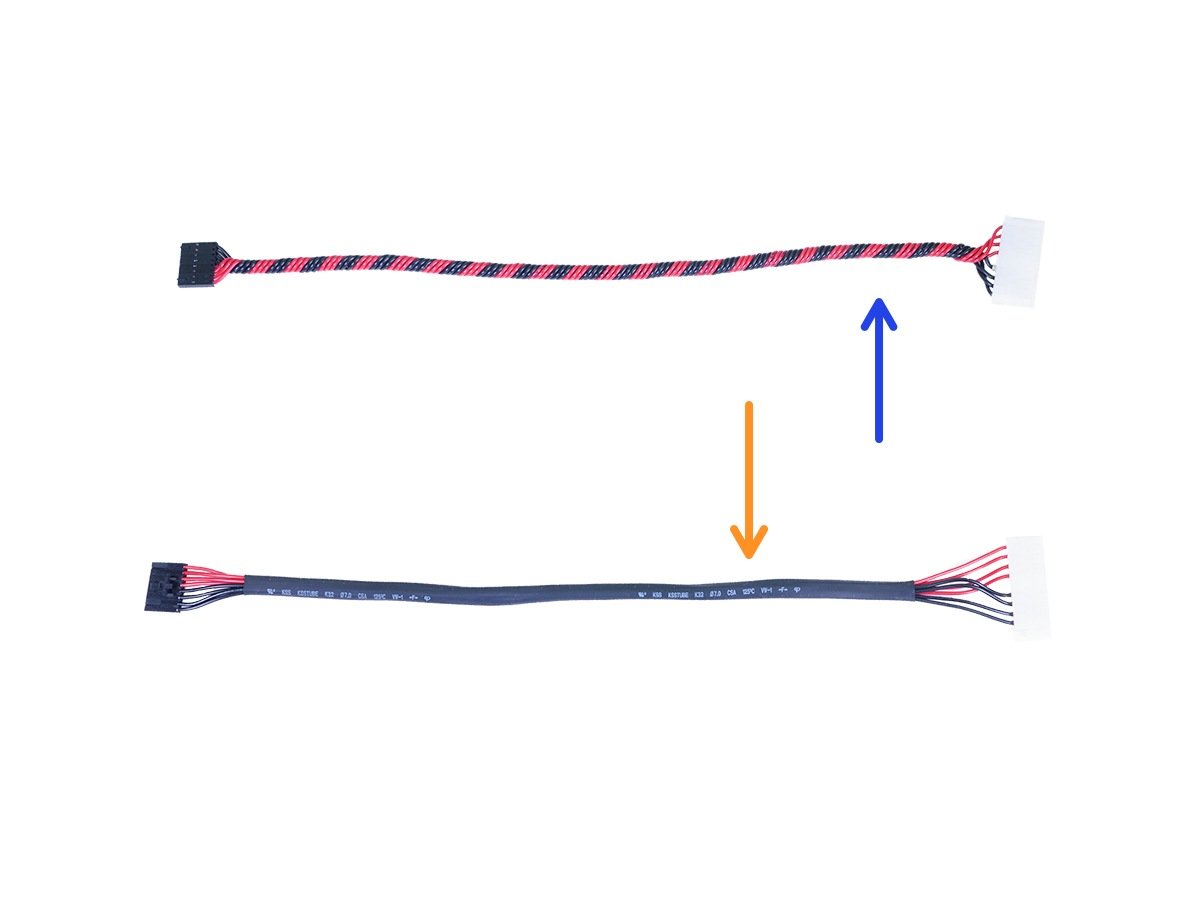


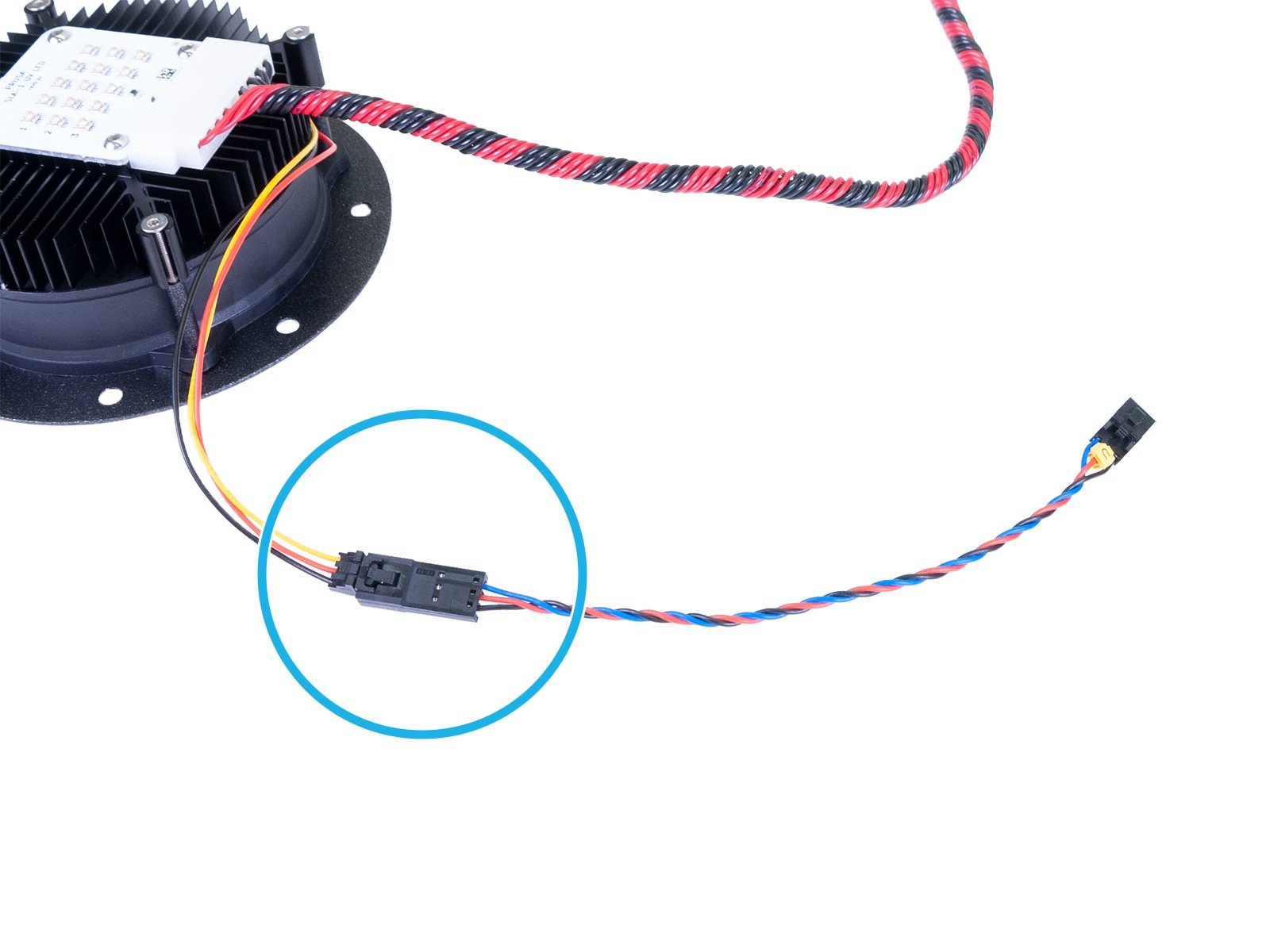
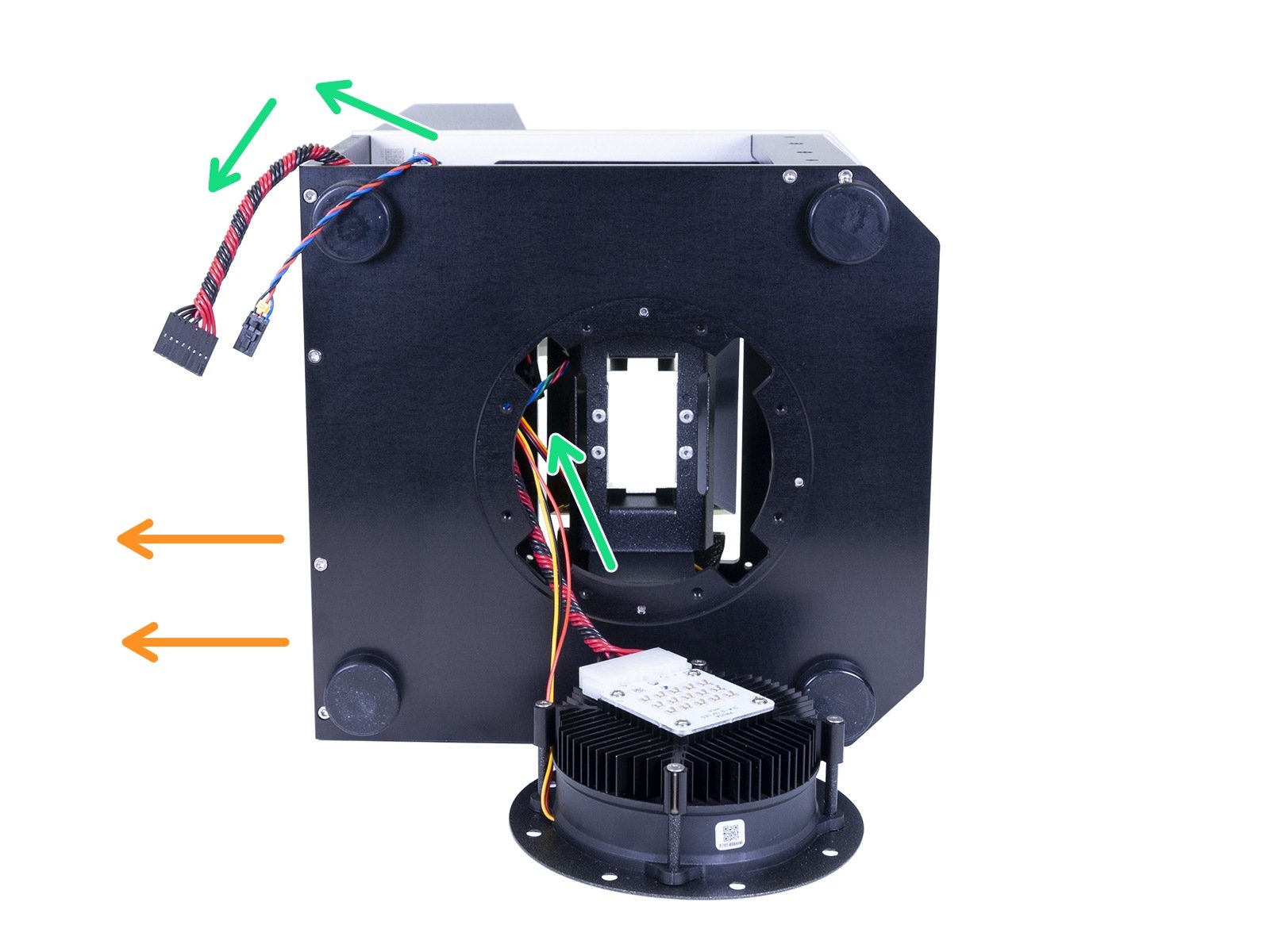

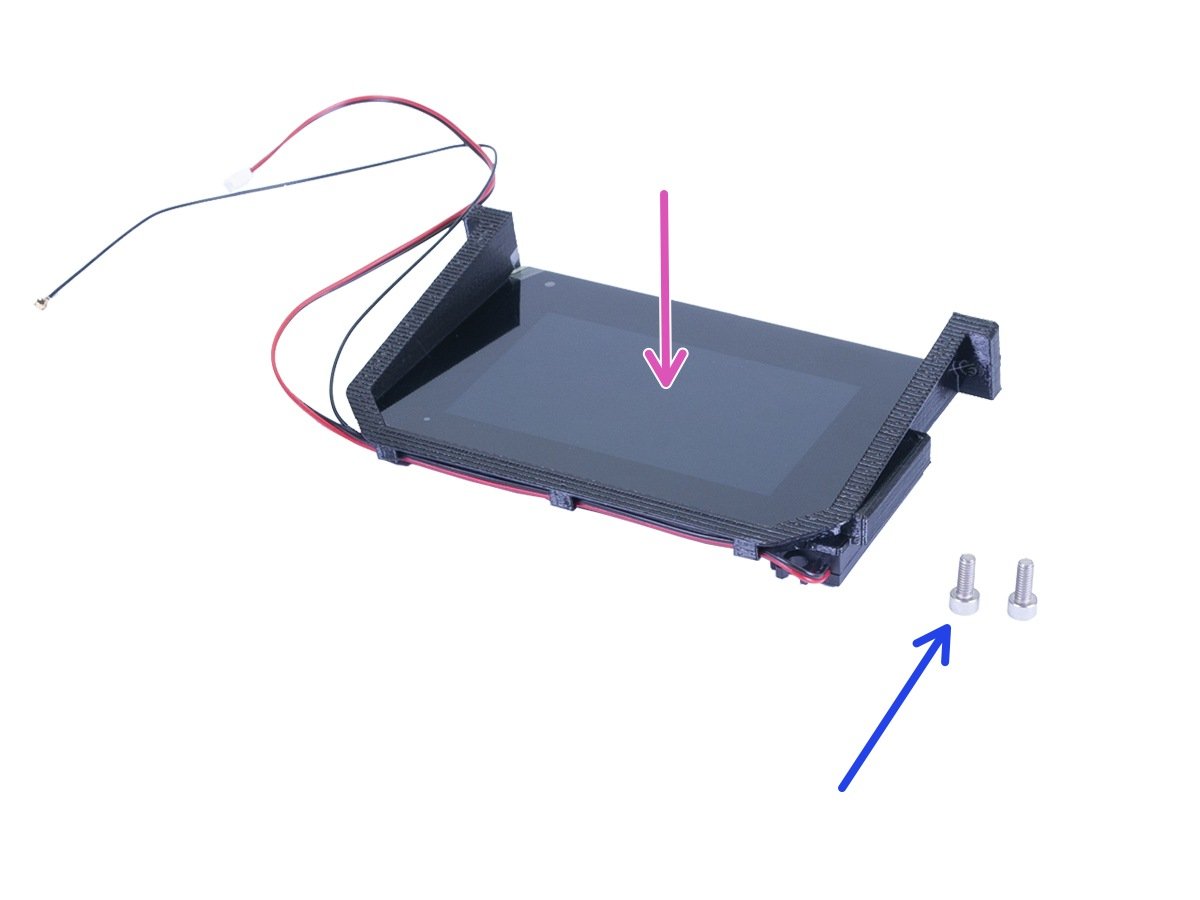



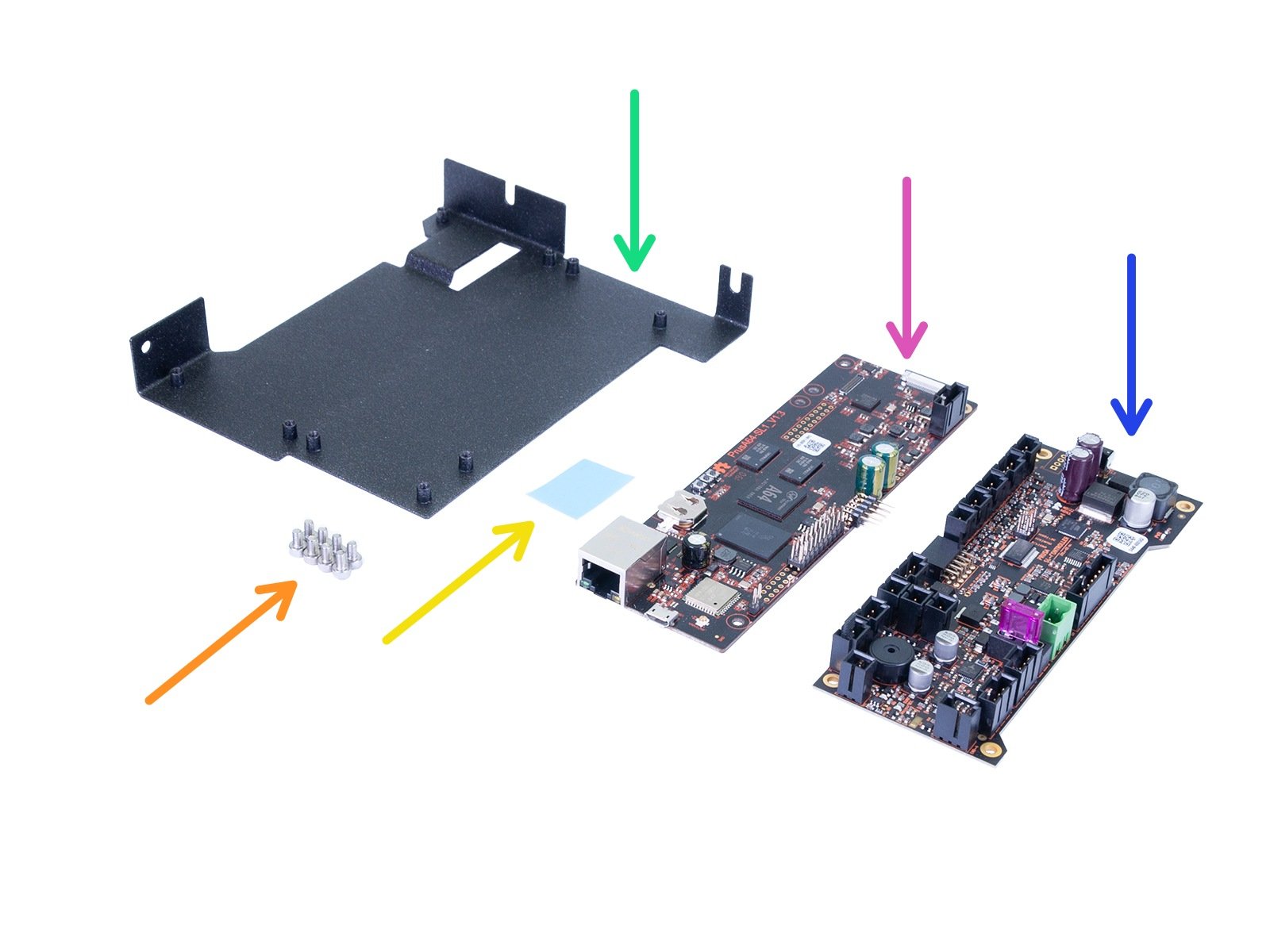
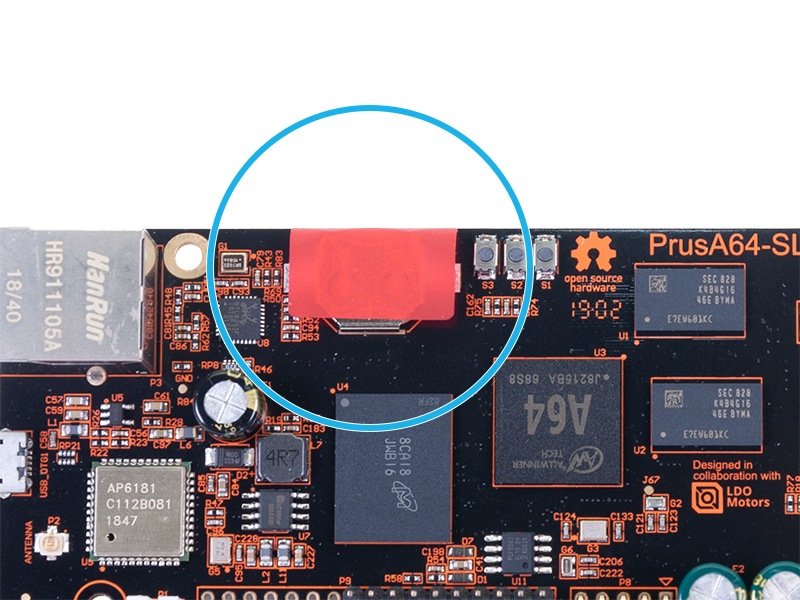



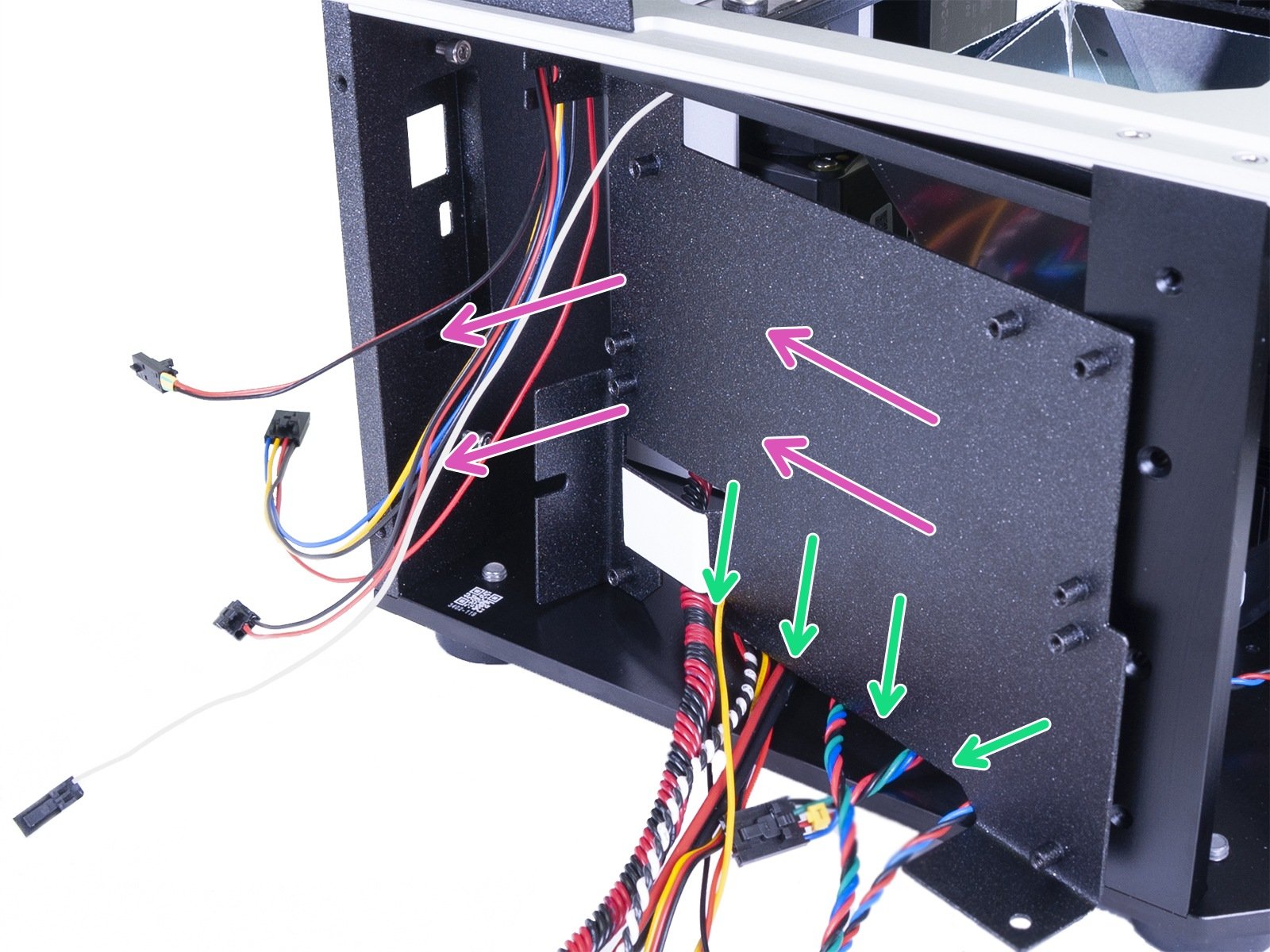








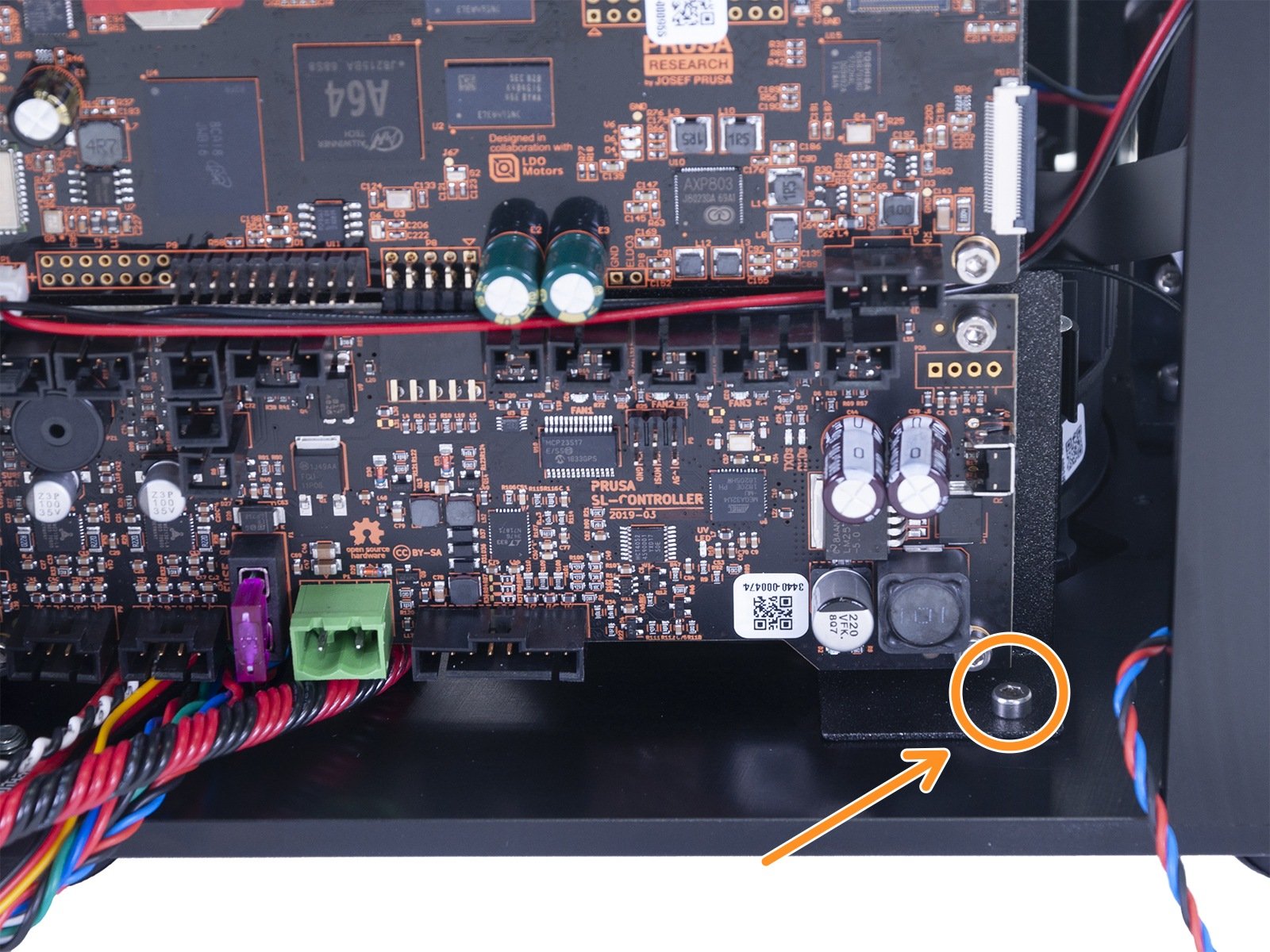
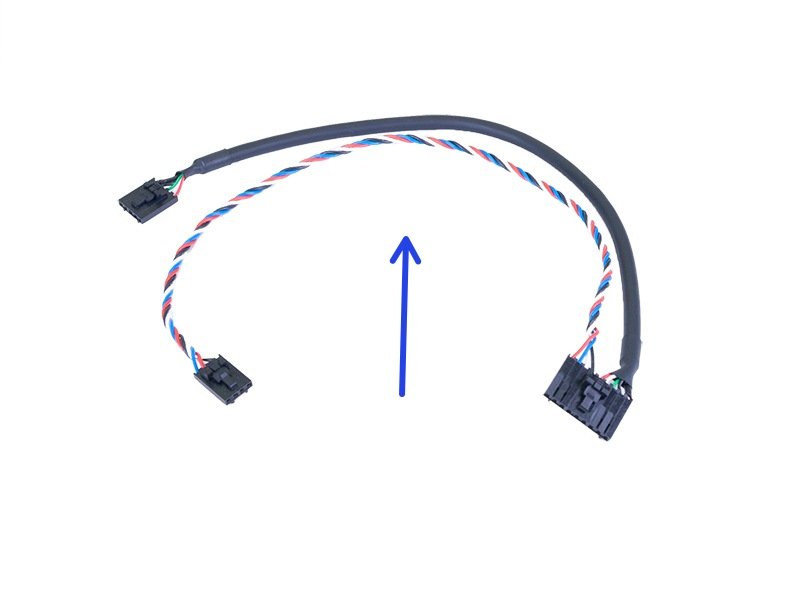























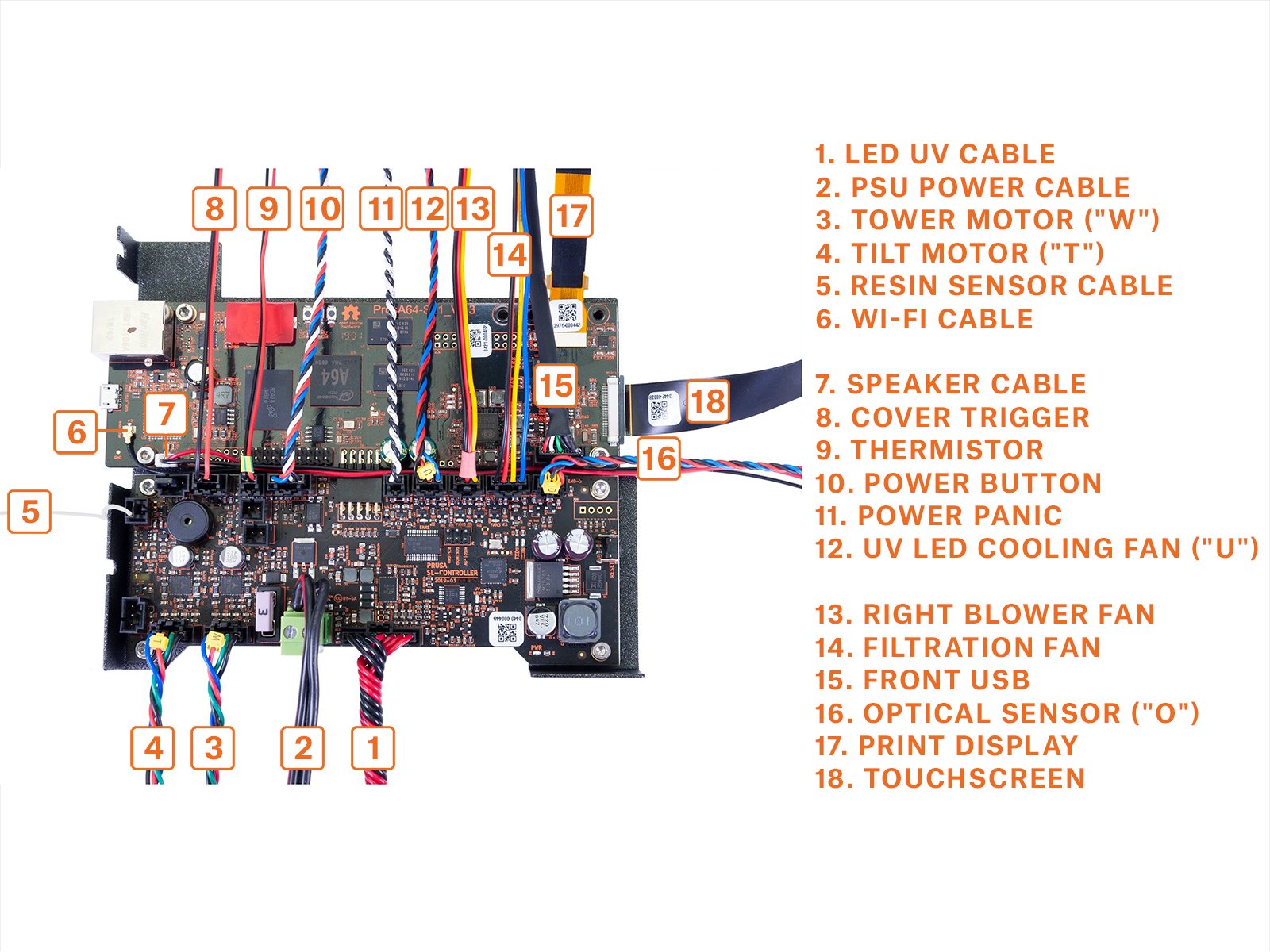
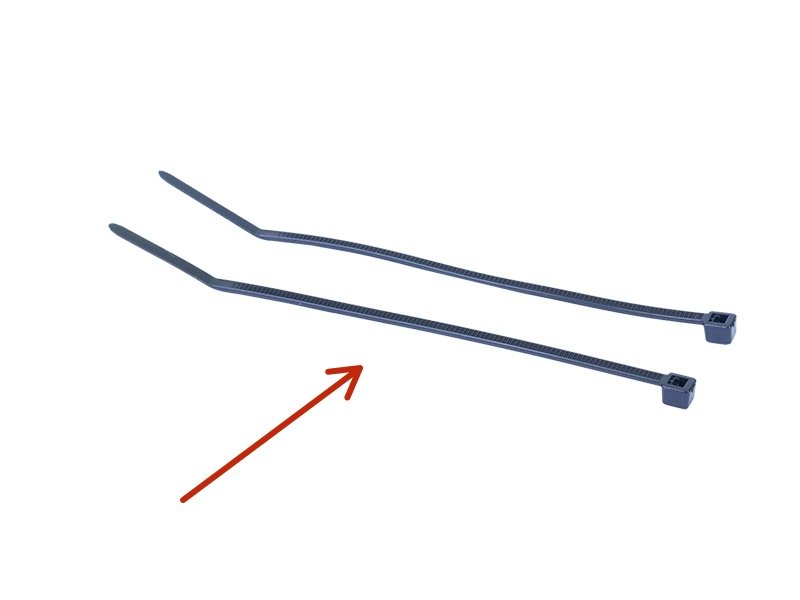



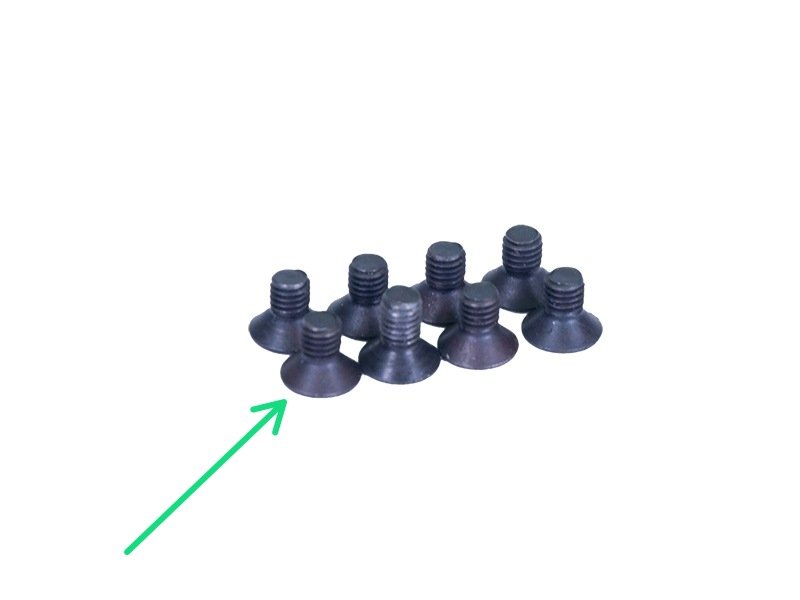

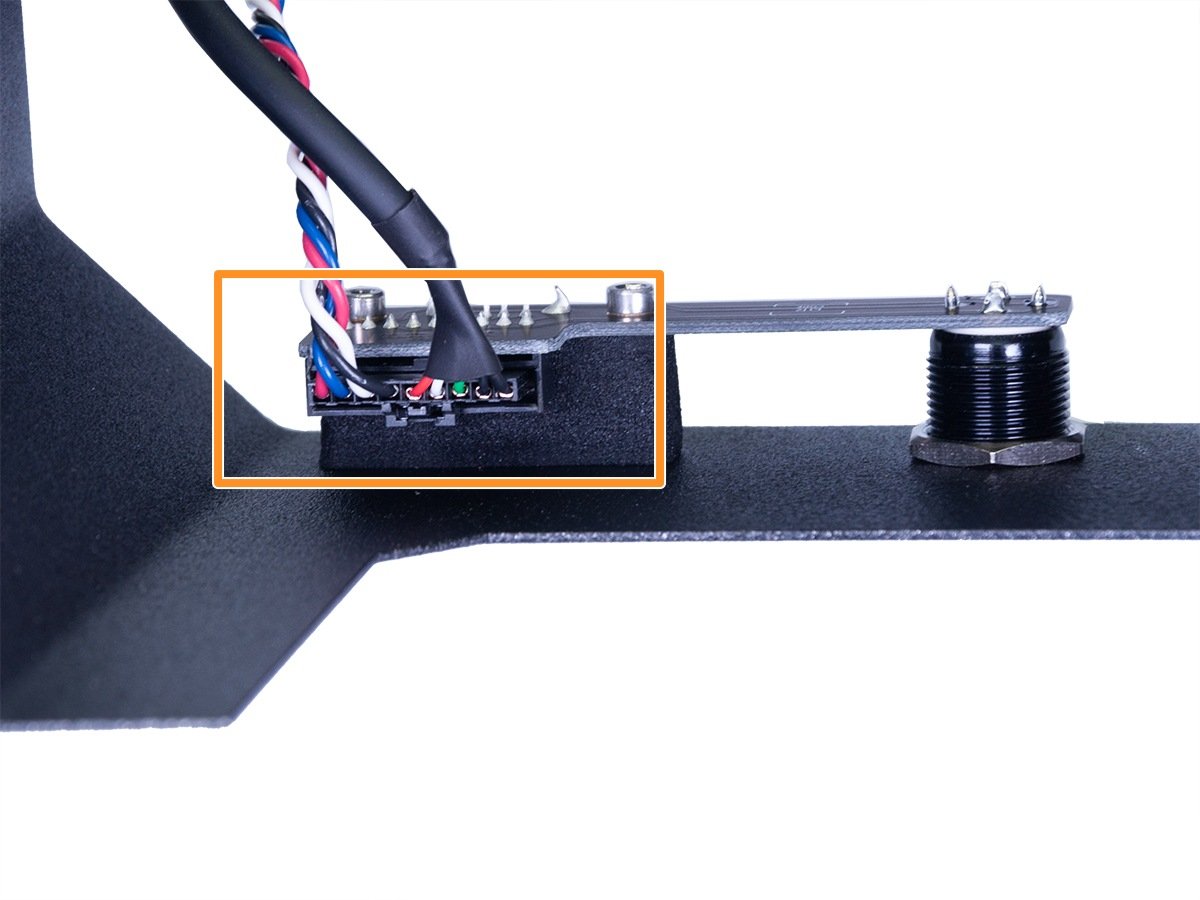



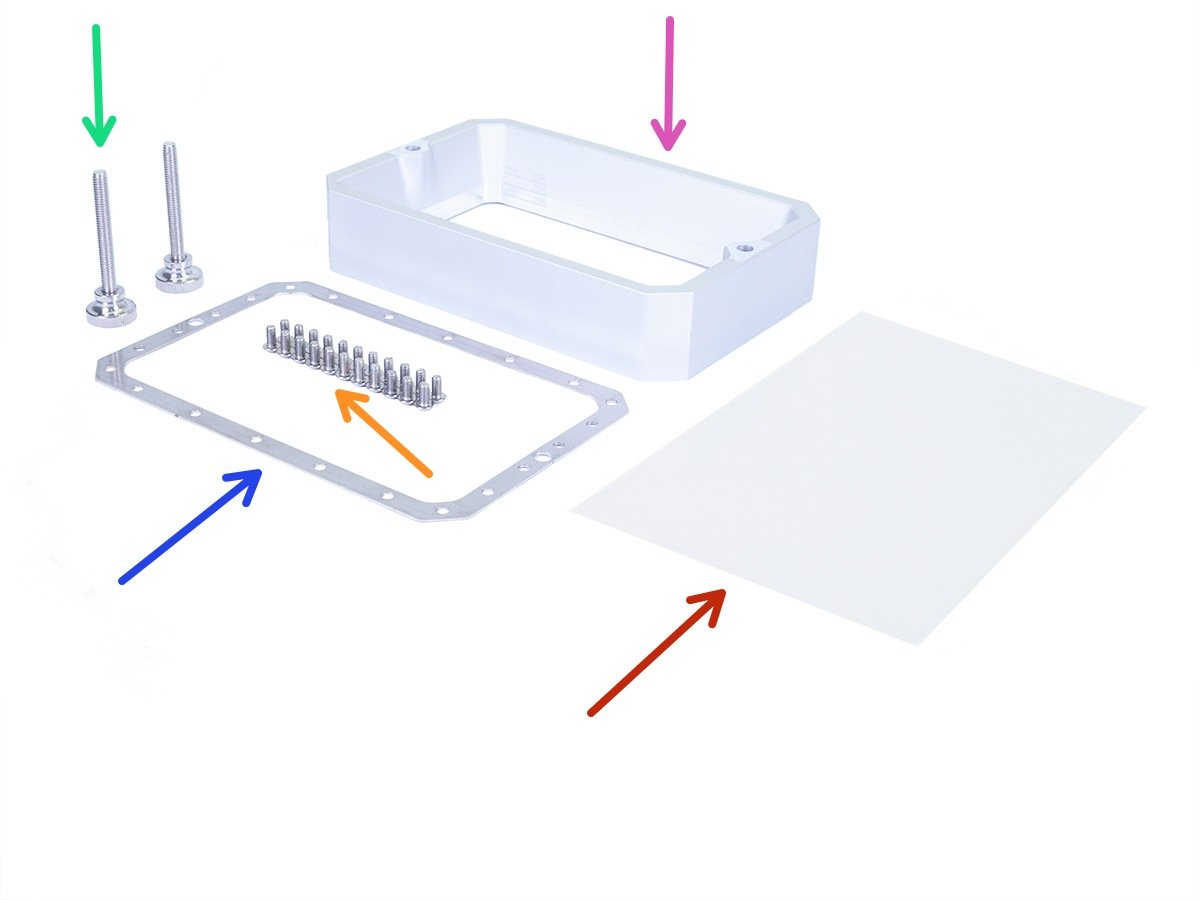
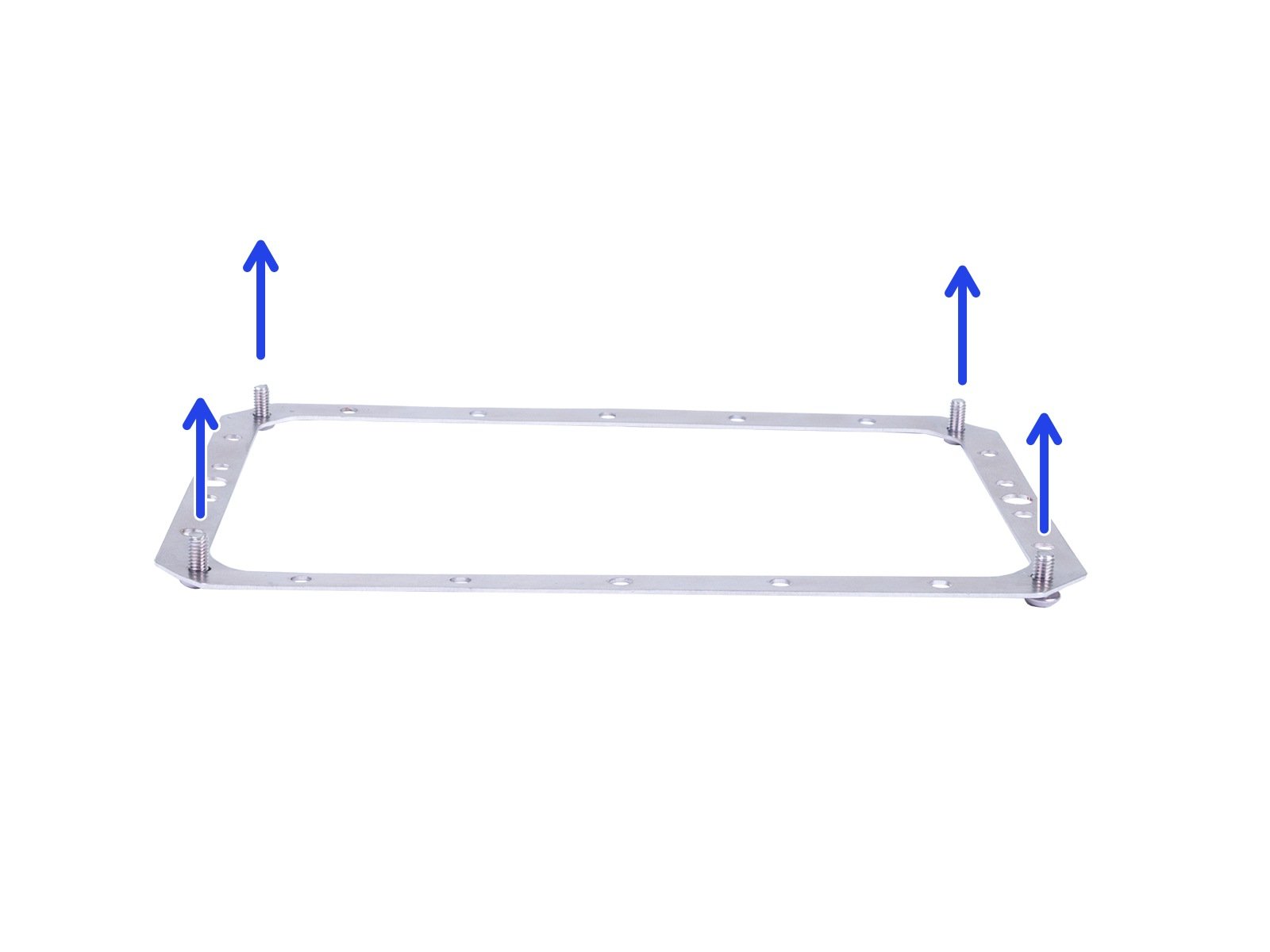
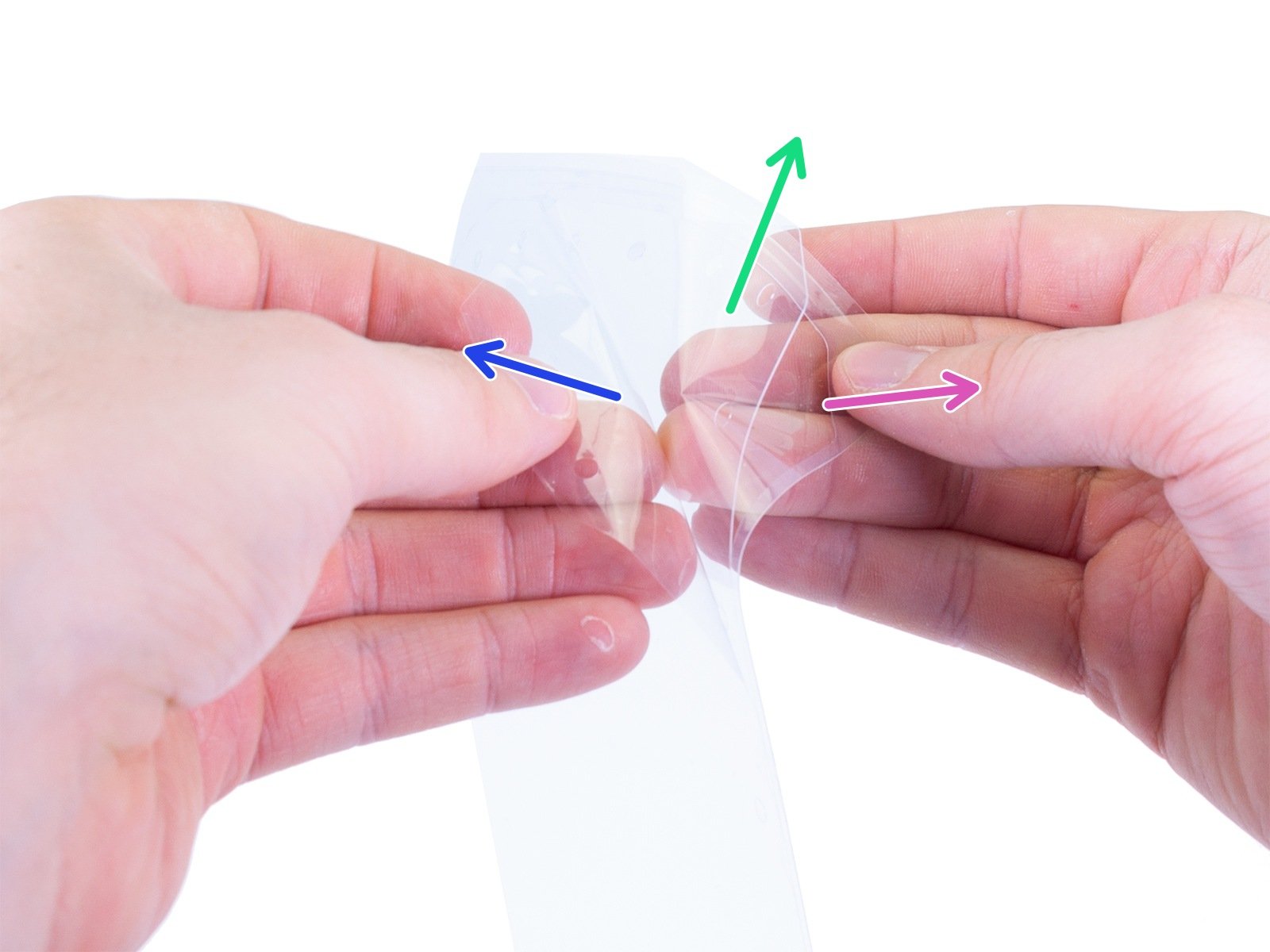

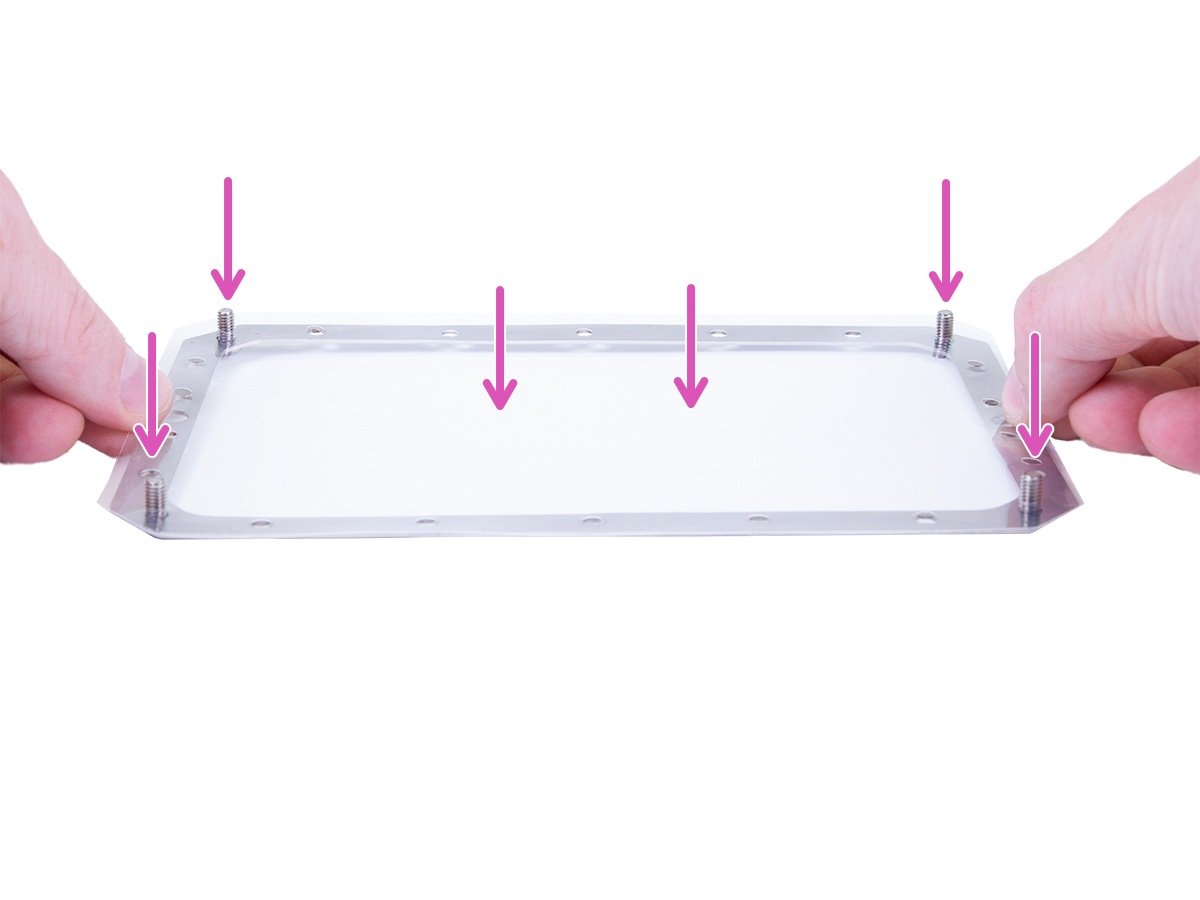



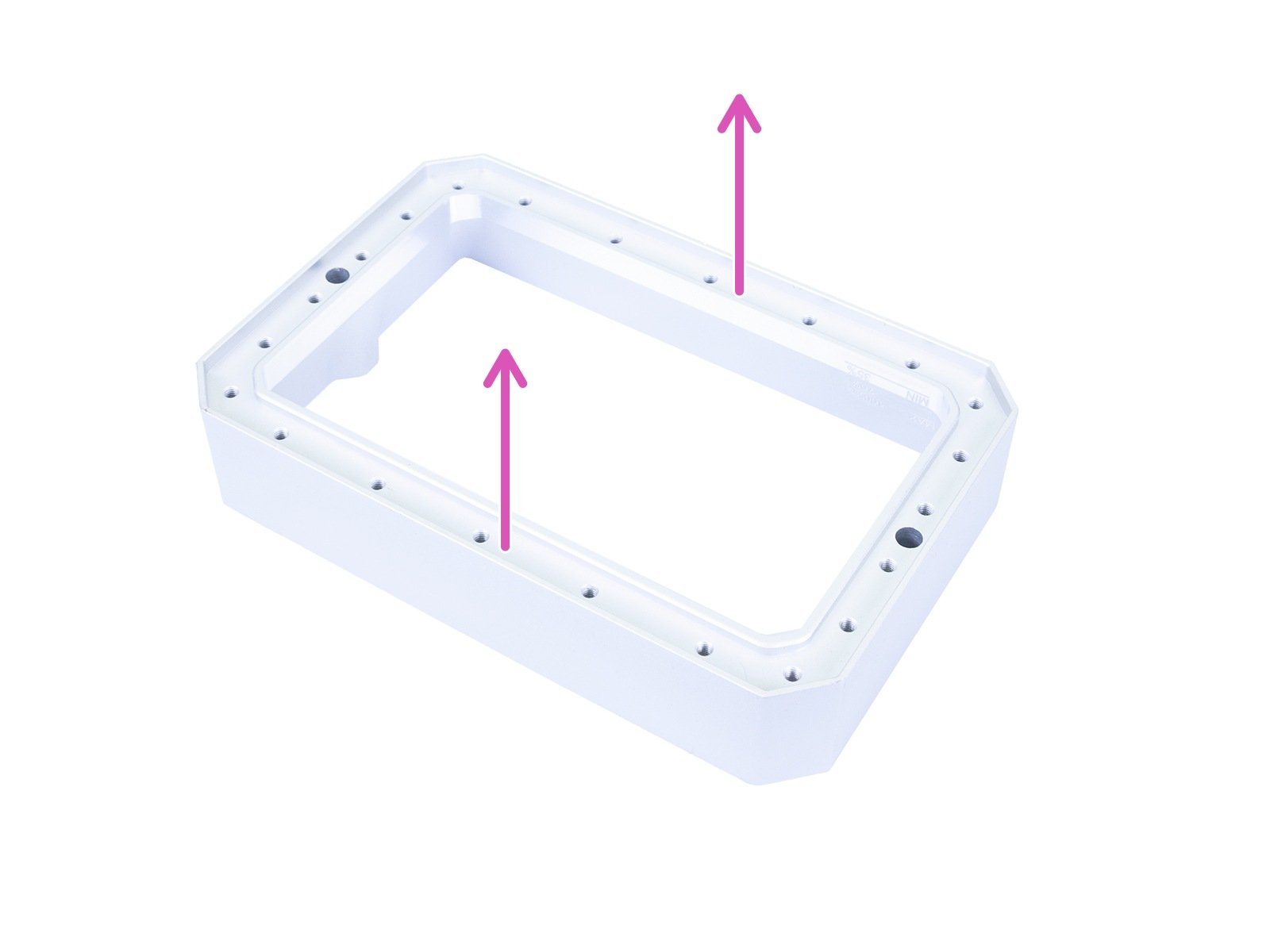
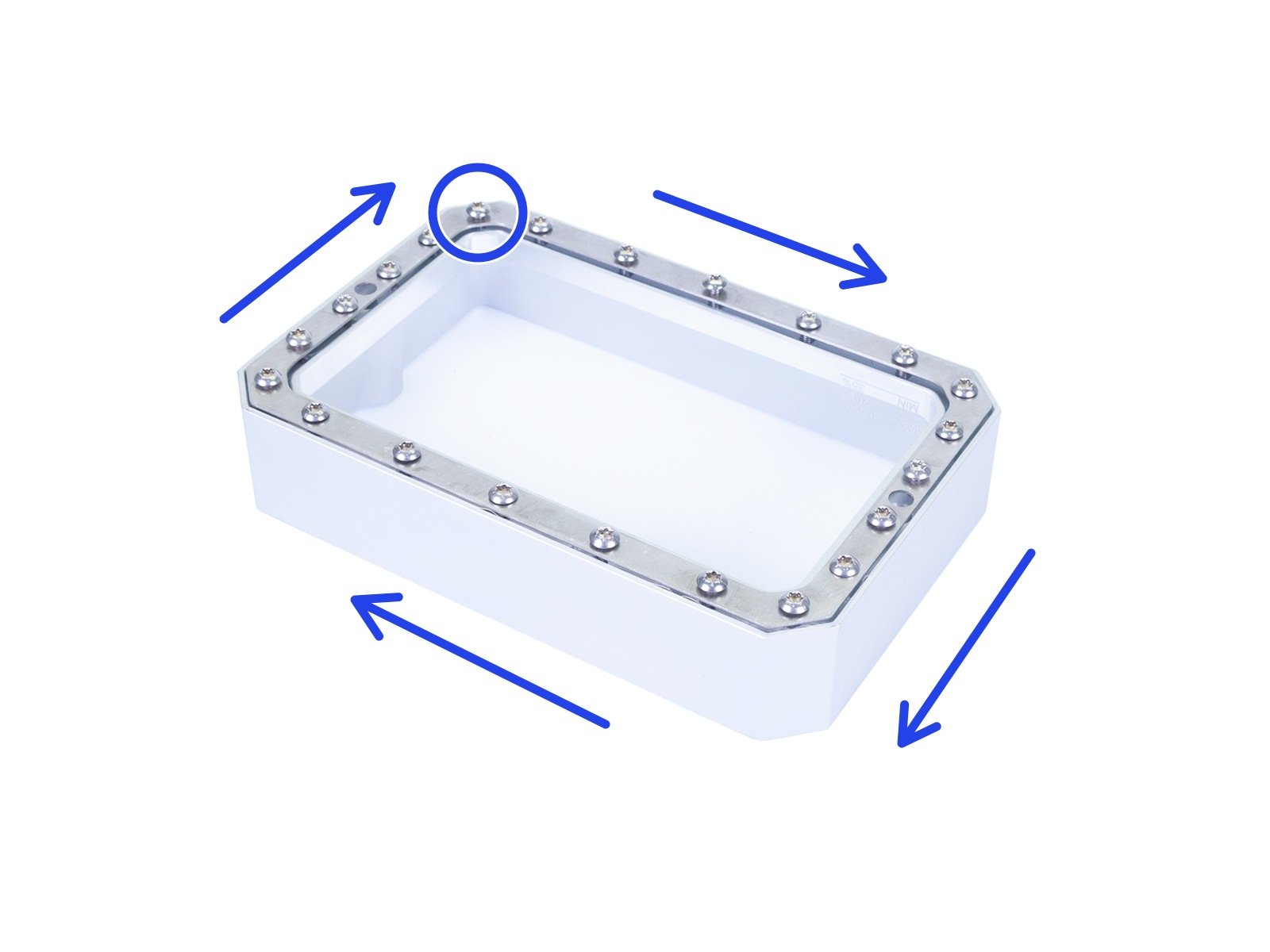

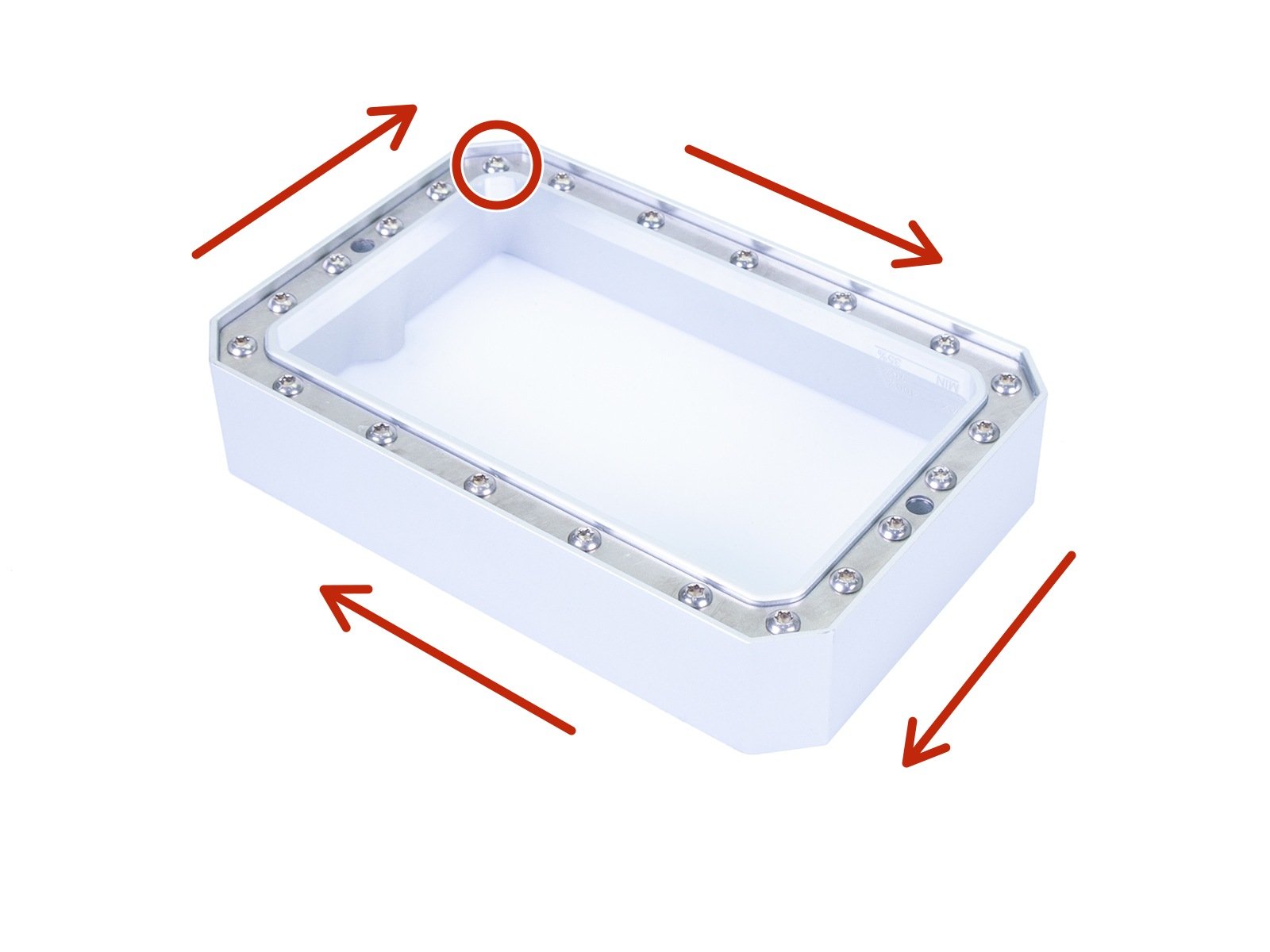



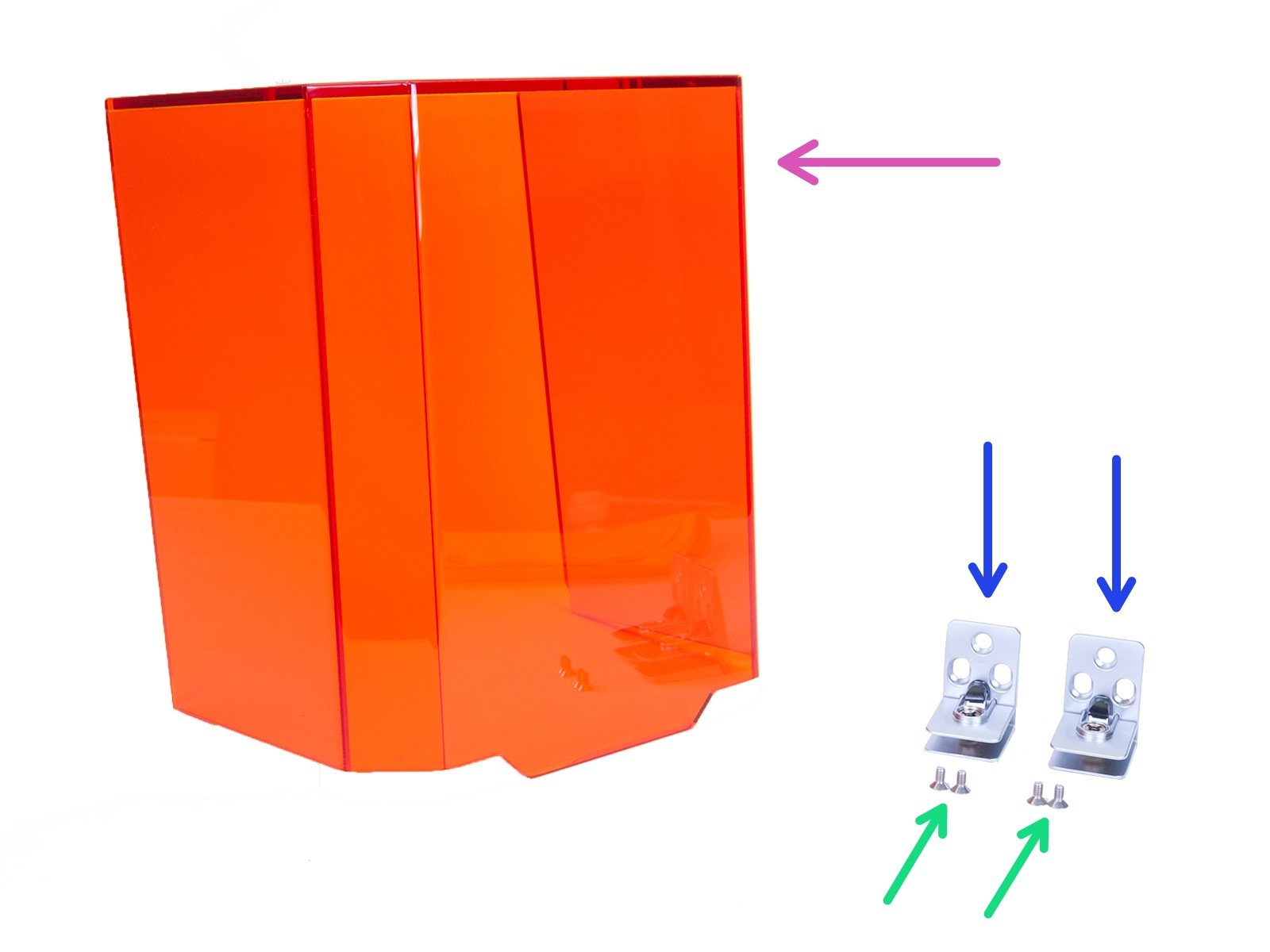

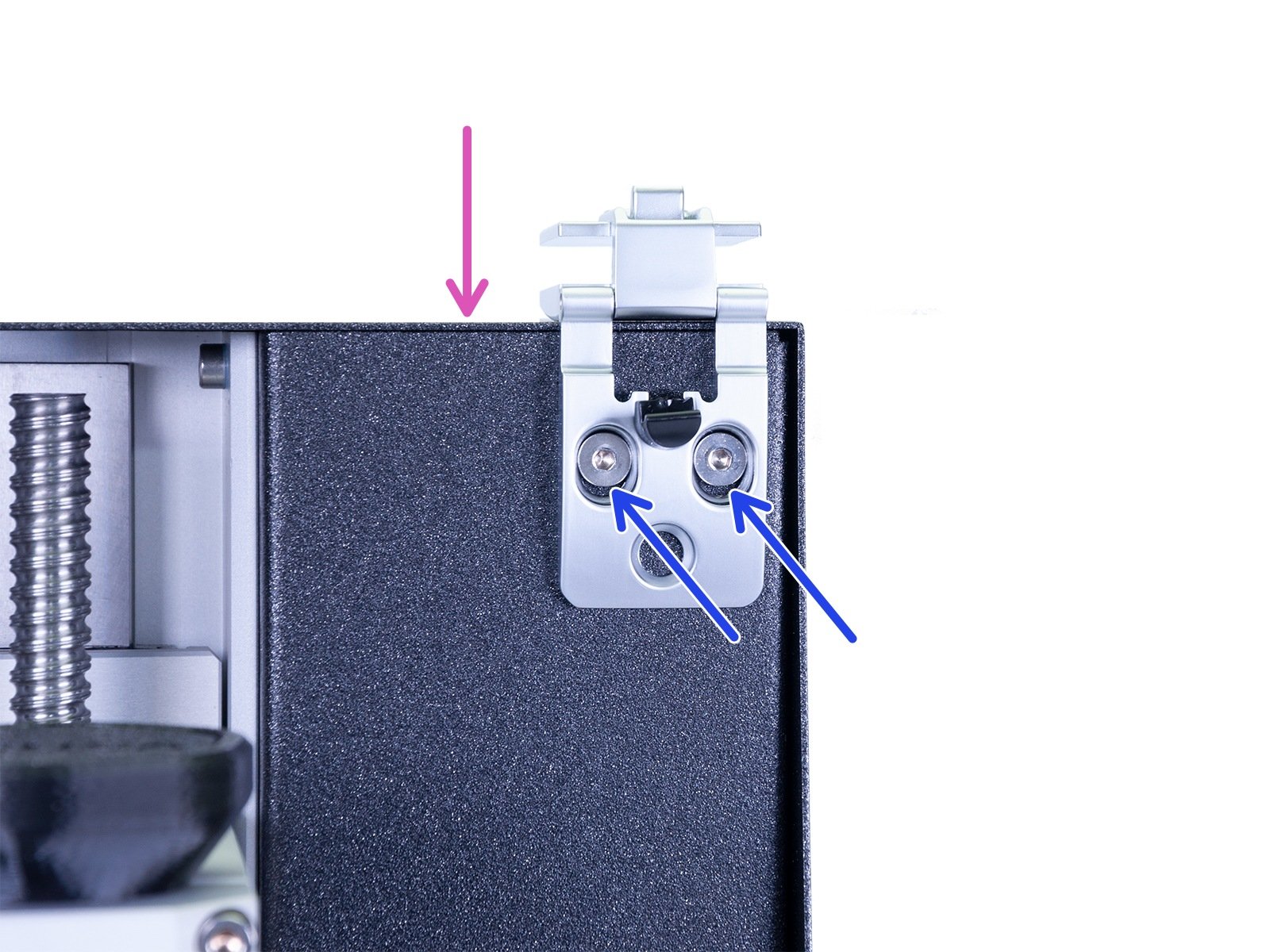




Se hai una domanda su qualcosa che non è trattato qui, dai un'occhiata alle nostre risorse aggiuntive.
E se questo non dovesse funzionare, è possibile inviare una richiesta a [email protected] o tramite il pulsante qui sotto.